HTC, Samsung и LG – первые компании, которые осмелились взять на себя ответственность по производству Windows Phone 7. В отличие от «яблочных» iPhone 4, которые в первый же день продаж разлетались как горячие пирожки, телефоны от Microsoft пока продаются довольно медленно. Сравнив только две стартовых цифры – 600 и 40 тысяч, можно понять, какой удар по самолюбию получил софтверный гигант. И тем не менее, смартфоны покупают, ими пользуются, уже появились первые фанаты и ненавистники платформы, так что процесс идет. Мы в свою очередь тоже решили приобщиться к религии Windows Phone 7 и прощупать ее, что называется, собственными руками. Если вы один из счастливчиков, которым уже удалось заполучить новое устройство, то призываем вас делиться собственными впечатлениями, советами и хитростями по эксплуатации этой замысловатой игрушки.
Хабы
Итак, все уже выучили наизусть, что основа интерфейса Windows Phone 7 – хабы, которые можно добавлять, удалять, редактировать или перемещать. По умолчанию на стартовом экране размещены только несколько самых важных хабов. Чтобы добавить новую плитку на домашний экран, нажмите и удерживайте иконку «Приложения» (app) до тех пор, пока не появится контекстное меню, из которого выберите Pin to start. Новые плитки добавляются в нижнюю часть экрана. Удаляются хабы по той же схеме. Переходите в список приложений и выбираете пункт меню «Деинсталлировать» (Uninstall, то бишь «удалить»). Перемещение хабов по страничке стартового экрана делается еще проще. Нажав и удерживая конкретную плитку, вы можете перемещать ее вверх или вниз.
На стартовый экран можно вывести не только хабы приложений, но и любимые контакты, что позволяет молниеносно вызывать нужного абонента. Просматривая хаб «Контакты» (Contacts), находите нужного человека и нажимаете на значок Pin рядом с его именем. На домашней страничке располагается плитка People, где собраны все контакты пользователя. Добавить или удалить контакт Facebook из хаба People можно из раздела «Настройки» / «Приложения» / «Люди» (Settings / Applications / People) , выбрав «Показать всех моих друзей на Facebook» (Show all my Facebook friends) или «Добавлять только информацию о существующих контактах на Facebook» (Only add Facebook information to existing contacts).
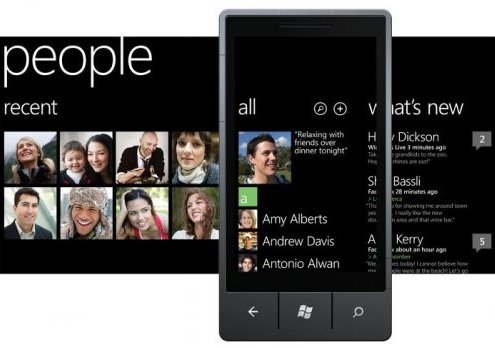
Как и в любом современной мобильной системе, в Windows Phone 7 пользователи могут блокировать экран телефона, чтобы избежать случайных вызовов, когда устройство, лежит, к примеру, в вашем кармане. Просто перейдите в раздел «Настройки» (Settings) и выберите «Блокировка и Обои» (Lock & Wallpaper), затем нажмите на любой из пяти предлагаемых вариантов автоматического отключения - 30 секунд, 1 минута, 3 минуты, 5 минут или никогда (never).
Инженеры Microsoft, подозревая, что телефоном будут пользоваться не только люди с высшим филологическим образованием, встроили интересную опцию, которая называется «Исправление слов с ошибками» (Correct misspelled words). Если вы набираете быстро текст или просто не знаете, как пишется то или иное слово, система сама исправляет ваши ошибки. Опция может быть переключена из меню «Настройки / Клавиатура» (Settings / Keyboard). Кстати, телефон не даст вам забыть собственный номер. Если вы не склонны вообще запоминать цифры, то и не нужно. Просто зайдите в «Настройки» / «Приложения» / «Телефон» (Settings / Applications / Phone) и посмотрите свой номер.
Импорт SIM-контактов производится легким движением руки: нажимаете плитку «Люди» (People) и выбираете пункт «Импортировать SIM-контакты» (import SIM contacts). Чтобы отключить идентификацию вашего номера у принимающего абонента, перейдите в «Настройки» / «Приложения» / «Телефон» и нажмите опцию «Показывать мой Caller ID» (Show my Caller ID to), а затем выберите нужный параметр – «Всем», «Никому», «Моим контактам» (Everyone, No one, My contacts).
Как у любой другой системы, у Windows Phone 7 есть свои сильные и слабые стороны. Качество же платформы выявляется в процессе ее использования. Ближайшие конкуренты - Android и iOS на старте имели довольно длинный список неподдерживаемых функций и досадных ошибок, но сумели довольно быстро исправить недостатки. Проблема же Microsoft на сегодняшний день заключается скорее в отсутствии массовости, то есть широкого спектра предлагаемых на рынке устройств, чем в низком качестве программного решения, оно-то как раз и не подкачало.
Кнопки «Назад», «Пуск» и «Поиск»
>Microsoft пытается стандартизировать все смартфоны под управлением своей платформы, поэтому на всех аппаратах Windows Phone 7 есть три основные кнопки - «Назад», «Пуск» и «Поиск». Их значение также стандартизировано. Кнопка «Назад» возвращает вас на домашний экран, в какие бы дебри собственного устройства вы не залезли. Но кроме этого, она может вернуть вас к приложению, которое вы использовали ранее. Смартфон запоминает все приложения и посещенные веб-сайты с момента последнего включения экрана, и способен возвращать вас назад на предыдущую страницу, пока вы не поставите его в режим ожидания. Правда, следует помнить, что если вы находитесь в Internet Explorer Mobile, то нажав на кнопку «Назад», вы перейдете на предыдущую веб-страницу, а не к ранее открытому приложению.
Кнопка «Пуск» (значок Windows) используется двумя способами. Первый – нажимая «Пуск», вы возвращаетесь на стартовую страницу, где бы вы ни были. Многие не знают, что платформа Windows Phone 7 поддерживает голосовое управление. Чтобы активировать эту функцию, нажмите и удерживайте, расположенный ниже экрана, на корпусе телефона, это дает возможность управлять платформой с помощью голосовых команд.
Кнопка «Поиск» может быть использована как для поиска в пределах собственного телефона, например, конкретного приложения, контакта, так и в качестве поисковой системы при работе в сети.
Клавиатура
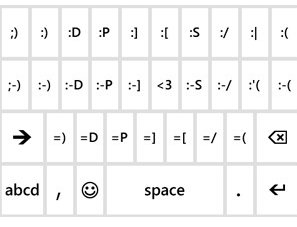
В любом «виндофоне» есть экранная клавиатура, даже если у аппарата имеется физический ее аналог. В дополнение к стандартному алфавитно-цифровому набору, виртуальная клавиатура устройства включает значительное количество дополнительных символов – математических или денежных. Найти их можно, нажав на клавишу «Больше» (стрелка на экране). Интересно, что удерживание любой из кнопок, приводит к выведению на экран вариантов данного символа. Например, нажав "(", вы получите на выбор "<", "{" или "[".
Если вы привыкли украшать свои сообщения всевозможными смайликами (а для некоторых особей женского пола это вообще единственный способ мыслеизъявления), то Windows Phone 7 вас не разочарует. Экранная клавиатура аппарата имеет специальную кнопку, которую невозможно пропустить. Выглядит она, как вы понимаете, как улыбающаяся рожица. Чтобы увидеть большее количество оголтелых смайликов, нажмите стрелку слева от экрана.
Экономим батарею
Аппараты Windows Phone 7 оснащены специальной системой уведомлений, которые, по замыслу создателей, должны восполнить отсутствие полномасштабной многозадачности. Нынешний подход Microsoft определяется желанием продлить время службы аккумулятора. И даже если эта система уже работает вполне эффективно, есть несколько хитростей, которые помогут вам сэкономить энергию батареи в безвыходной ситуации, например, когда вы оставили подзарядное дома, а рабочий день только в самом начале.
Самый безопасный и простой способ сохранить аккумулятор – отключить ненужные вам функции, которые, как правило, работают в фоновом режиме или запускаются при определенном действии. Естественно, если вы чувствуете необходимость в том, что будет перечислено далее, то лучше откажитесь от нашего предложения.
Итак, одна из самых «жадных» функций – навигационный сервис, который автоматически устанавливает ваше местоположение. Если вы и без того ориентируетесь на местности или не верите в Find my Phone, то отключайте навигатор без сожаления. Для этого зайдите в опцию «Локация» (Location), выберите «Настройки» (Settings) и просто передвиньте кнопку в положение Выкл. (Off). В том же случае, если вам необходимо узнать, где вы находитесь на картах Bing, но вы не пользуетесь функцией «Гео-пометок» (Geo-tagging), просто отключите ее, перейдя «Настройки» / «Приложения» / «Картинки и Камера» (Settings / Applications / Pictures & Camera) и выберете Выкл. (Off) в опции «Включить информацию о местоположении (GPS ) в изображения, которые вы принимаете» (include location (GPS) information in pictures you take).
Передача информации в международном роуминге также съедает не только ваши деньги, но и батарею. Поэтому, находясь за границей, отключите эту функцию в «Настройках» (Settings). Точно также отключите свой аппарат от 3G-сети, если вы не планируете использовать телефон для браузинга. Переключатель между WCDMA и GSM режимом находится в меню «Мобильная сеть» (Mobile Network).
Кстати говоря, нажав на кнопку питания в момент, когда ваш аппарат звонит, в ответ вы получите тишину. Особенно полезна такая функция во время важных совещаний. Так что теперь ваш шеф не услышит «Владимирский Централ – ветер северный…».







